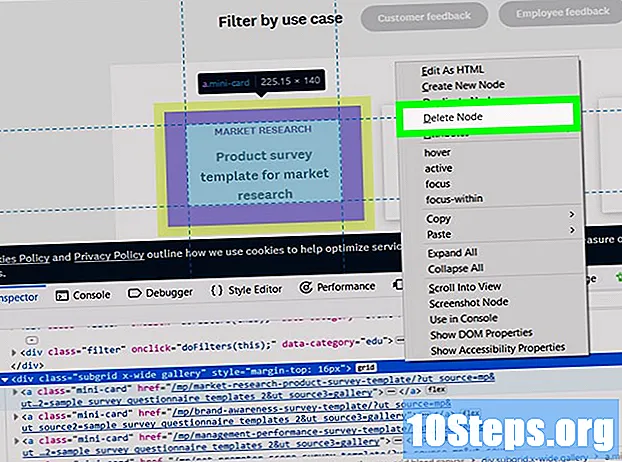
Sisu
See artikkel õpetab teile, kuidas enne veebisaidi sisu vaatamist vahele jätta küsitlused, mis nõuavad küsimustiku täitmist või isiklike andmete sisestamist. Chrome'is või Firefoxis saate seda teha kolmanda osapoole pistikprogrammi abil. Kui soovite teha täpsemaid muudatusi, saate Chrome'i abil veebisaitidelt linke ekstraheerida või kasutada suuremates brauserites funktsiooni „Kontrolli elementi”, et veebisaidi otsing ajutiselt välistada.
Sammud
1. ja 4. meetod: ScriptSafe'i kasutamine Chrome'is
Avage Chrome. Pistikprogramm "ScriptSafe" töötab ainult Google Chrome'is.

Minge ScriptSafe'i lehele. Selleks liikuge lehelehttps://chrome.google.com/webstore/detail/scriptsafe/oiigbmnaadbkfbmpbfijlflahbdbdgdf?hl=et Chrome.
klõpsa sisse Lisage Chrome'i. See sinine nupp asub akna "ScriptSafe" paremas ülanurgas.

klõpsa sisse Lisage laiend kui neid palutakse. Sel viisil installitakse ScriptSafe Chrome'i.
Proovige pääseda veebisaidile, kus kuvatakse juurdepääsu ajal mõne uurimistöö kohta. Pistikprogramm peaks selle blokeerima, kuigi ScriptSafe'il pole 100% täpsuse määra.
2. ja 4. meetod: NoScripti kasutamine Firefoxis

Avage Firefox. NoScript töötab ainult Firefoxis.
Minge NoScripti allalaadimissaidile. Selleks liikuge lehele https://noscript.net/ Firefoxis.
klõpsa sisse Installi, NoScripti lehe vasakus servas.
klõpsa sisse Lubama, kui seda nõutakse. Mõnikord blokeerib Firefox rakenduste installimise; klõpsa sisse Lubama Juhtumil paluti teha NoScriptist erand.
klõpsa sisse Installilehe vasakus ülanurgas.
klõpsa sisse Taaskäivita kohe kui neid palutakse. Sel viisil taaskäivitatakse Firefox, kui NoScript on installitud.
Proovige pääseda veebisaidile, kus kuvatakse juurdepääsu ajal mõne uurimistöö kohta. Pistikprogramm peaks selle blokeerima, kuigi NoScripti täpsuse määr pole 100%.
- Mõni sait võib tuvastada NoScripti kasutamise ja keelata sellele lehele juurdepääsu.
- Kui fail, mida soovite juurde pääseda, nõuab mõne vormi täitmist, siis te ei saa seda hankida.
3. meetod 4-st: veebisaidilinkide kaevandamine
Avage Google Chrome. Peate kasutama Chrome'i selles sisalduvate arendajariistade tõttu. Need võimaldavad teil skannida kõiki veebisaidi linke ja aitavad teil vajalikku linki leida ilma otsingut lõpetamata.
- Juurdepääs uuringut sisaldavale veebisaidile. Seejärel peaks see ilmuma hüpikmenüüsse.
- Lingi eraldamine toimib ainult siis, kui allalaaditav või veebisaidi link asub küsitlusega samal lehel.
klõpsa sisse ⋮akna paremas ülanurgas.
Valige Veel tööriistu ja klõpsake nuppu Arendaja tööriistad. See avab akna paremas servas Chrome'i arendaja akna.
Klõpsake vahekaarti Konsoolülemises kaadris.
Kleepige URL-i taastamise kood konsooli. Kopeerige ja kleepige järgmine kood konsooli ja vajutage klahvi Sisestage:
URLid = $$ ('a'); jaoks (url URLides) console.log (urls.href);
Otsige soovitud link. Pärast käsu täitmist kuvatakse kõigi veebisaidilinkide loend. Kui soovitud allalaaditav leht või leht asub saidil, pääsete sellele juurde, klõpsates õigel lingil.
- Lingid, mis lõpevad või ei esinda allalaadimisi, vaid veebisaidi elemente. Ignoreeri neid.
4. ja 4. meetod: elemendiinspektori kasutamine
Juurdepääs uuringut sisaldavale veebisaidile. Selles meetodis saate kasutada peamisi Interneti-brausereid, nagu Chrome, Firefox, Edge ja Safari.
Avage elementide inspektor. Lihtsaim viis selle avamiseks on klahvi vajutamine F12, kuid on ka teisi viise:
- Chrome: klõpsa sisse⋮, valige Veel tööriistu ja klõpsake nuppu Tööriistad Arendaja.
- Firefox: klõpsa sisse ☰, siis Arendaja, valige Veebikonsool ja klõpsake vahekaarti Inspektor.
- Serv: klõpsa sisse ..., valige F12 arendaja tööriistad ja klõpsake nuppu DOM Explorer.
- Safari: klõpsa sisse Safari, siis Eelistused, klõpsake vahekaardil Täpsemad, valige suvand "Kuva arendaja menüü menüüribal", sulgege aken "Eelistused" ja klõpsake nuppu Arendaja ja klõpsake nuppu Näita veebiinspektorit.
Otsige koodi otsingukasti. Liigutage hiirekursor elemendiinspektoril iga koodirea kohal ja oodake, kas otsinguväli on peaaknas esile tõstetud. Kui see aknas vilgub, olete selle koodi leidnud.
- Võimalik, et peate laiendama teatud koodiridu, klõpsates konkreetse rea kõrval asuval kolmnurgal.
- Kui te ei leia koodi, proovige paremklõpsake otsingut, kui olete elemendiinspektori avatud. Kui mõni tekst kuvatakse koodirea lähedal, tähistab see rida otsingukasti.
Kustutage koodirida otsingukastist. Selleks klõpsake sellel ja vajutage nuppu Kustuta. Võite ka paremklõpsake real ja valige Kustuta või Eemaldada.
Otsige ülekatte lehelt koodirida. Lehe kohal on endiselt läbipaistev ekraan, mis takistab teil juurdepääsu selle sisule; ülekatte keelamine eemaldab selle ekraani. Ekraani ülekatte koodirea valimisel tõstetakse esile kogu leht.
Kustutage ülemise lehe koodirida. Nüüd peaks teil olema juurdepääs lingile või lehe sisule.
- See meetod ei pruugi töötada, kui otsing on lehe sisu laadimiseks hädavajalik.
- Ülekatte lehe kustutamisel saab kerimisribad eemaldada. Sel juhul kasutage hiire abil selle probleemi lahendamiseks.
Näpunäited
- Teine viis otsingute vahelejätmiseks on JavaScripti täielik keelamine oma Interneti-brauseris, kuid see võib takistada saidi mõne elemendi kuvamist, mis omakorda võib takistada teil juurdepääsu otsingu taga olevale blokeeritud sisule.
- Elementide inspektori kasutamine on katse-eksituse protsess. Võimalik, et peate lehe uuesti laadima ja proovima mõni kord uuesti, kuni see õnnestub.
Hoiatused
- Mõnel veebisaidil võib mõne otsinguvormi kustutamisel ilmuda hüpikriba koos teatega "Otsingu blokeerija tuvastatud" (või midagi sellist).
- Kui vormi täitmine on sisu kuvamise, mitte lihtsalt sisu katmise eeltingimus, siis sellest kõrvalehoidmise protsess ei toimi.
- Laadige alla ainult hea reitingu ja mainega programme.


